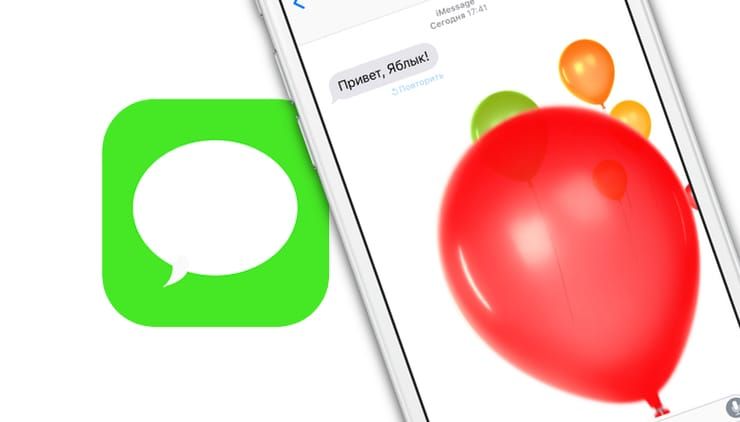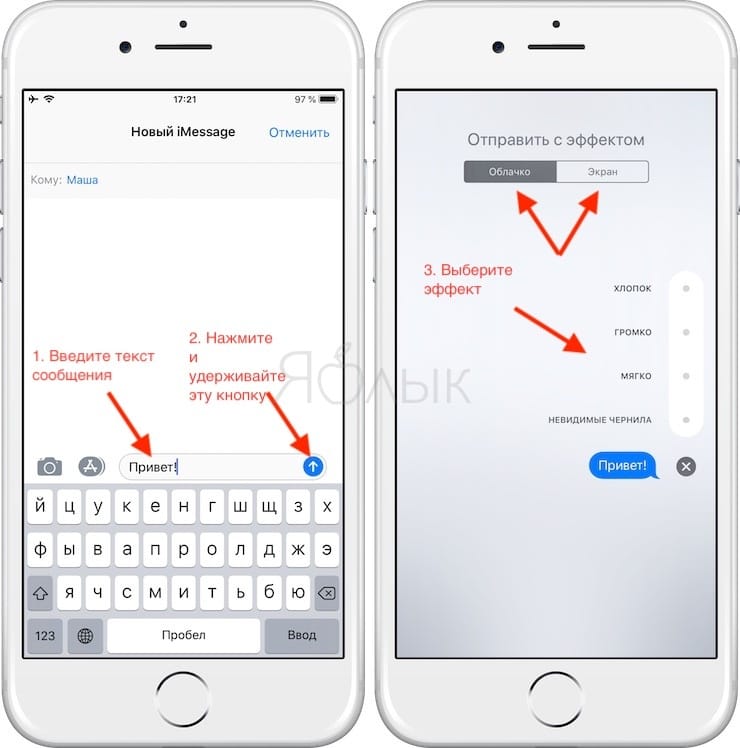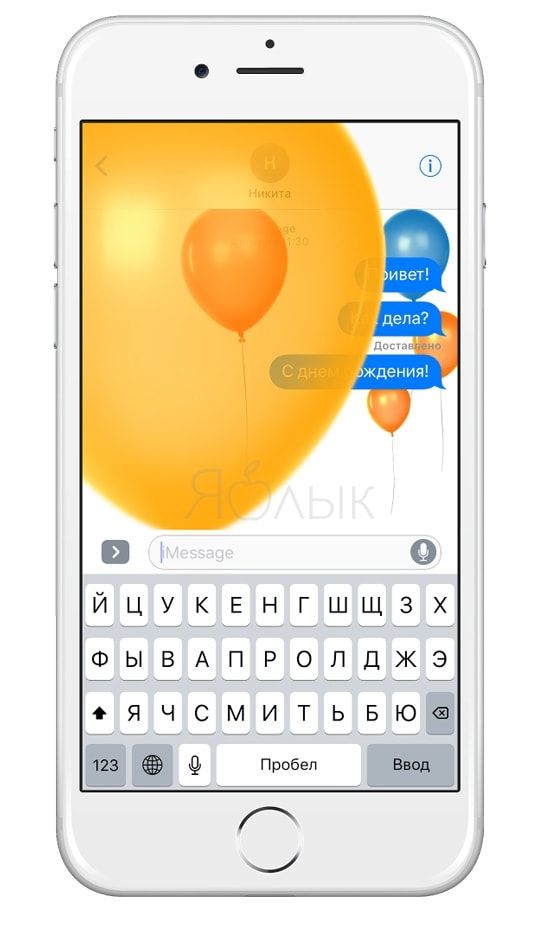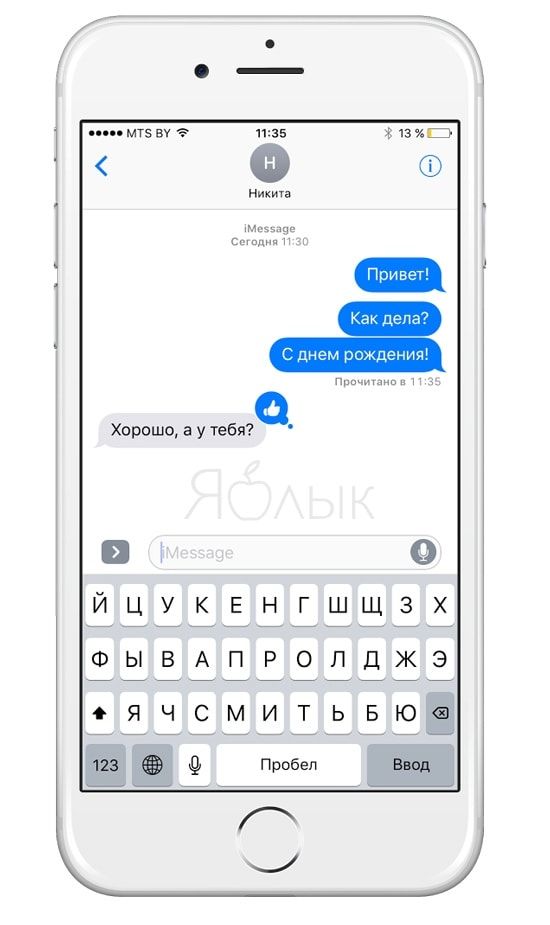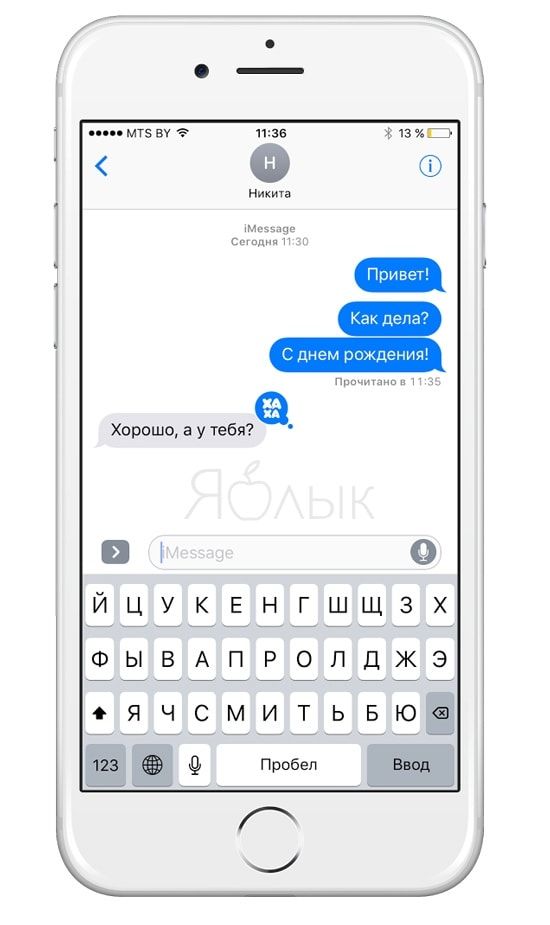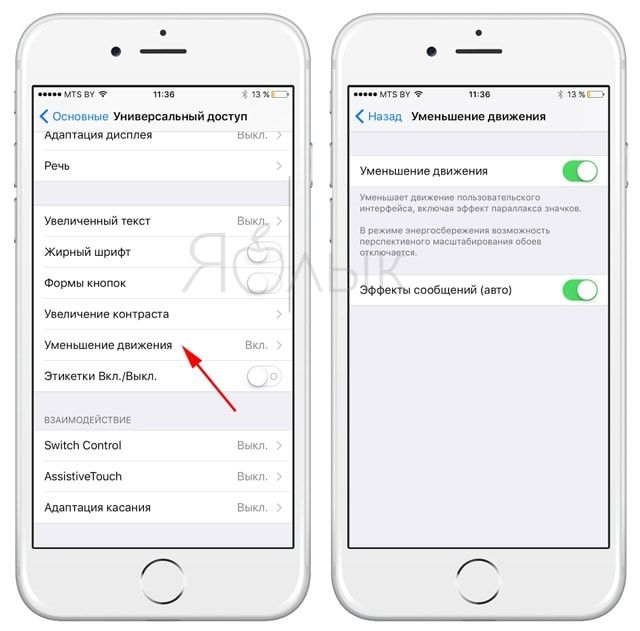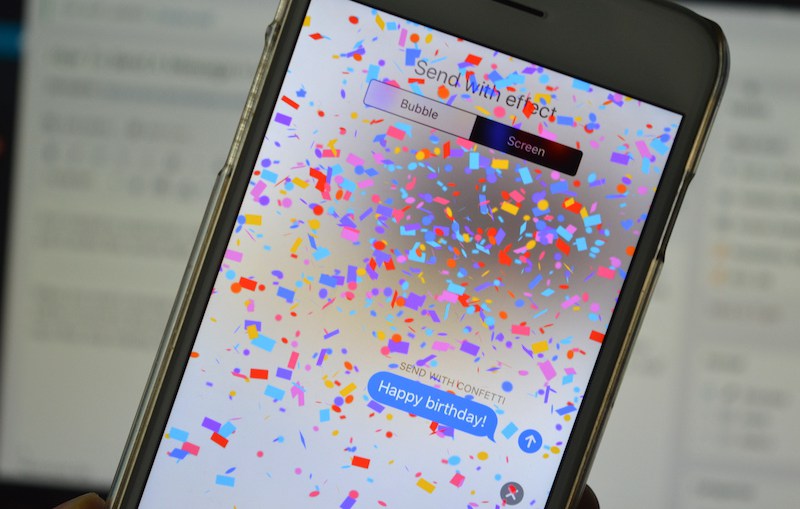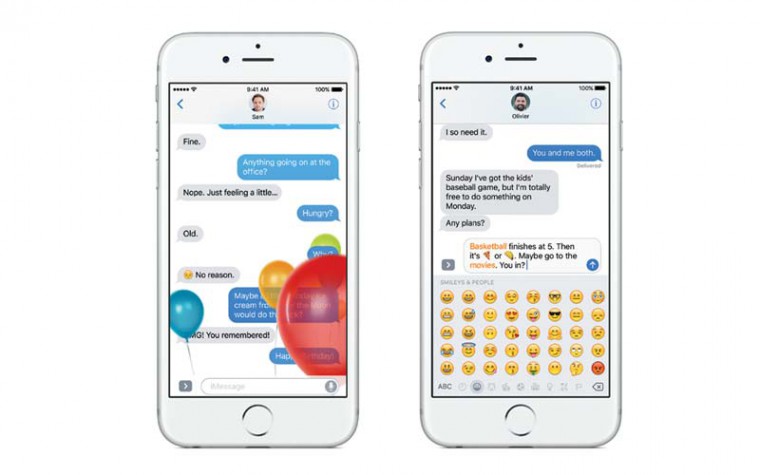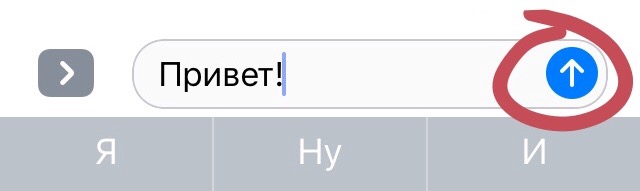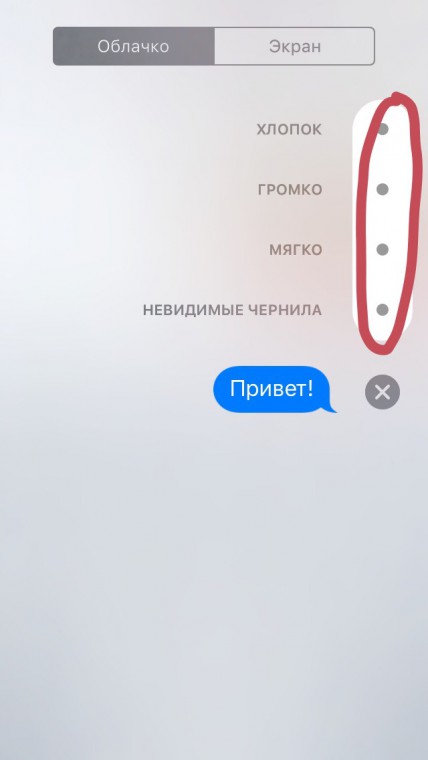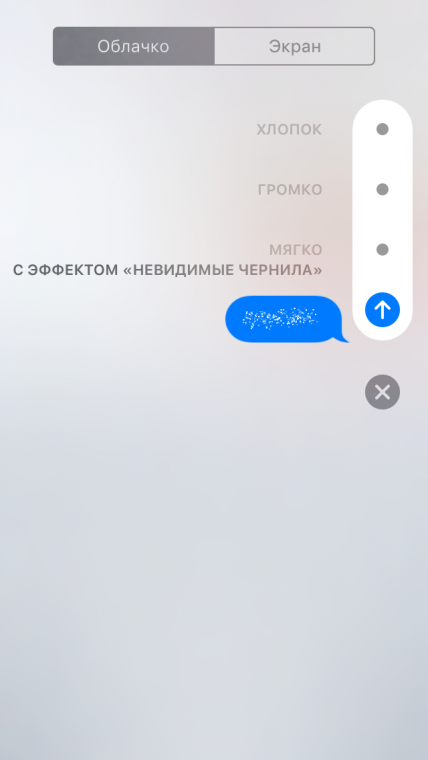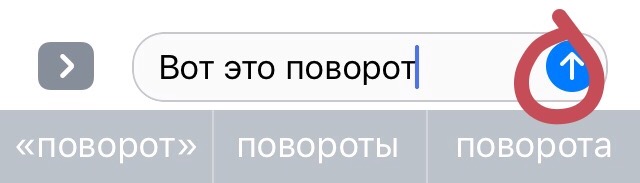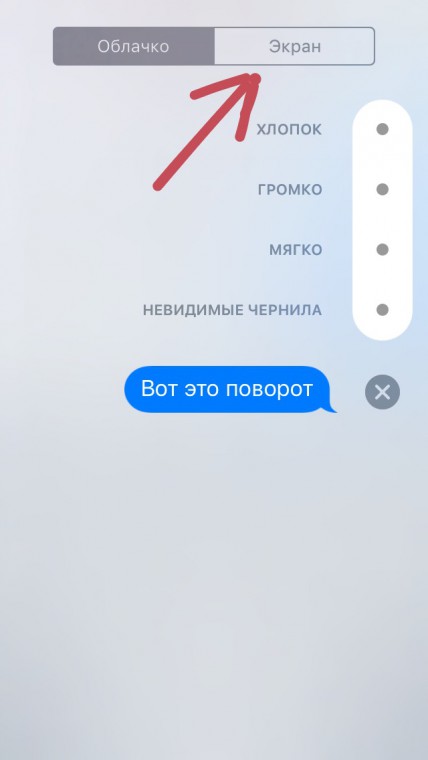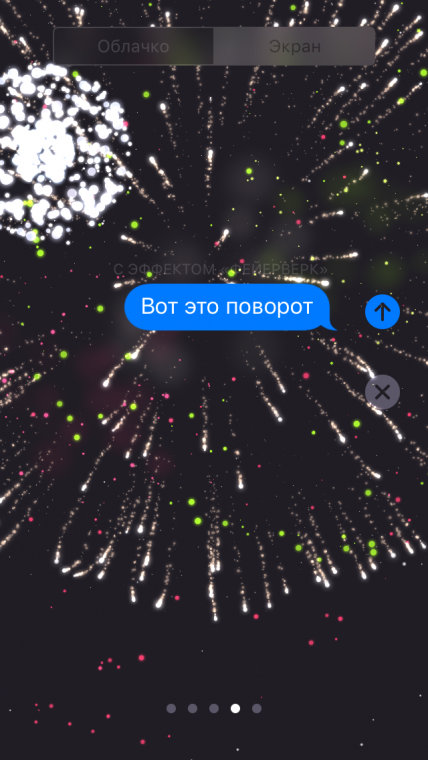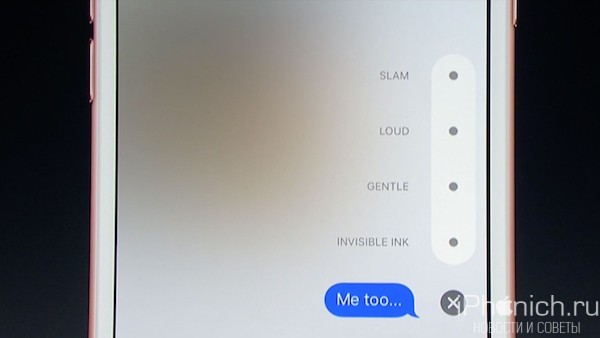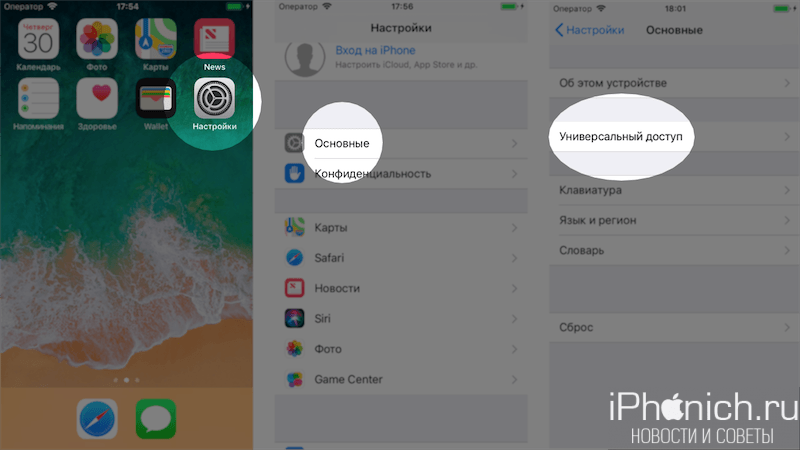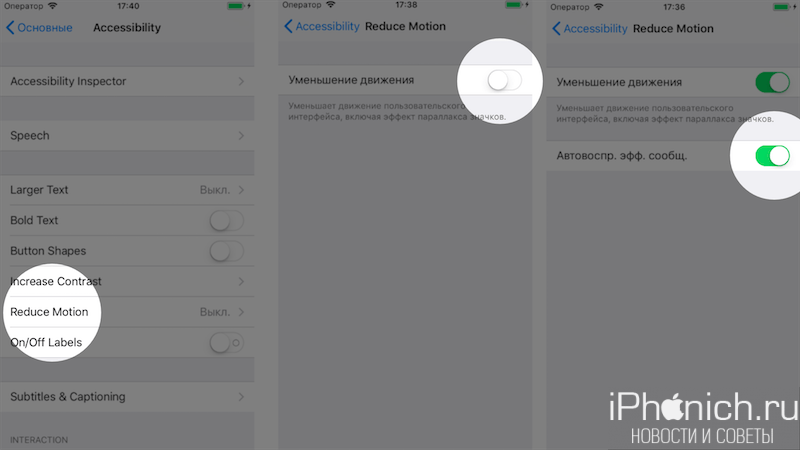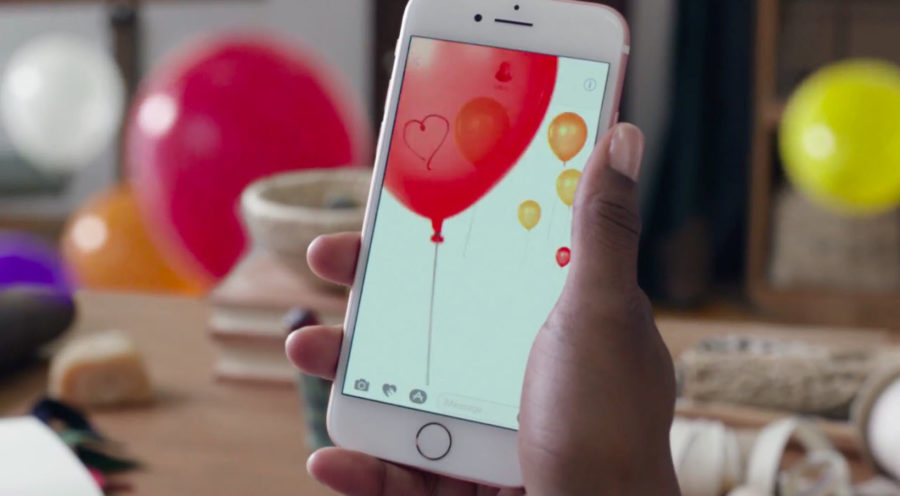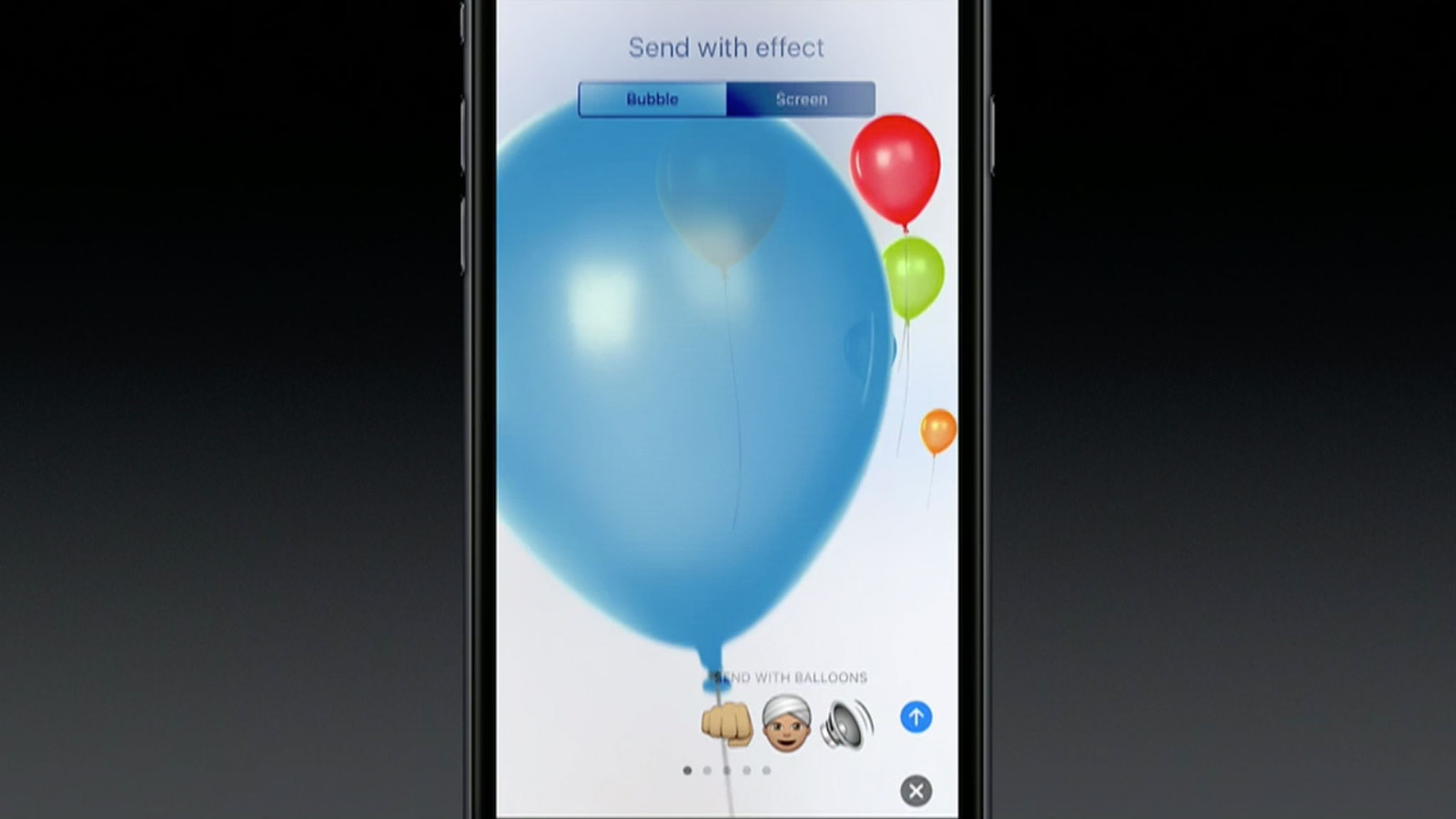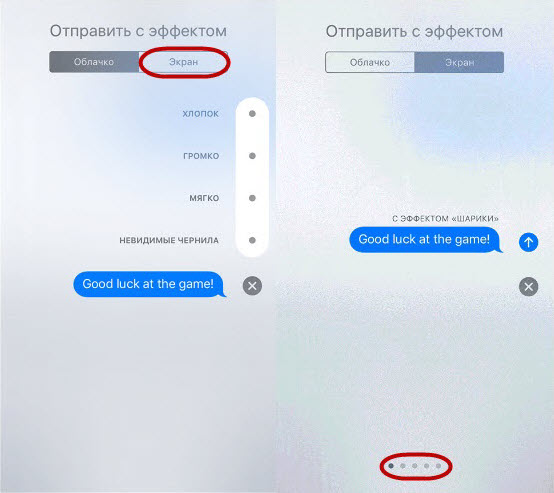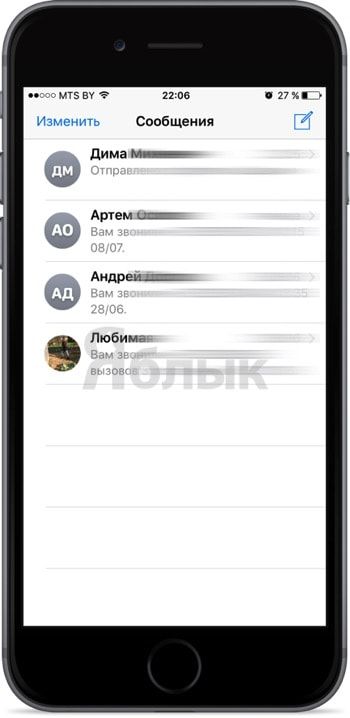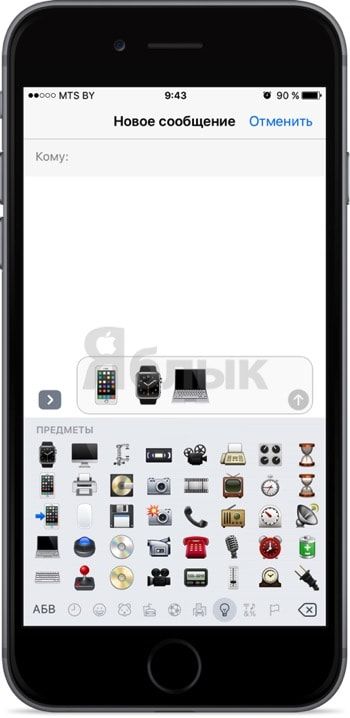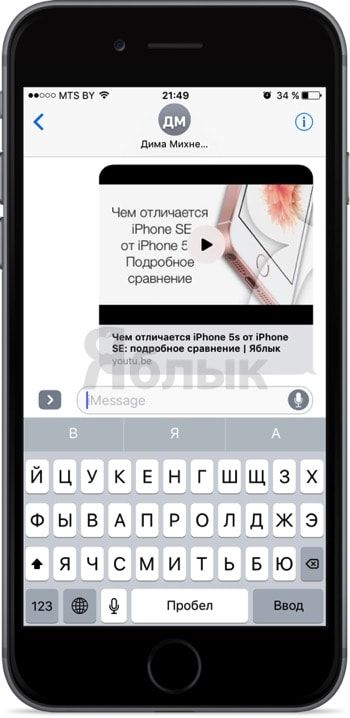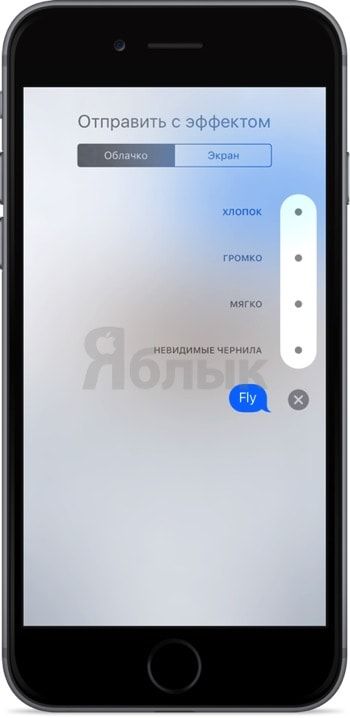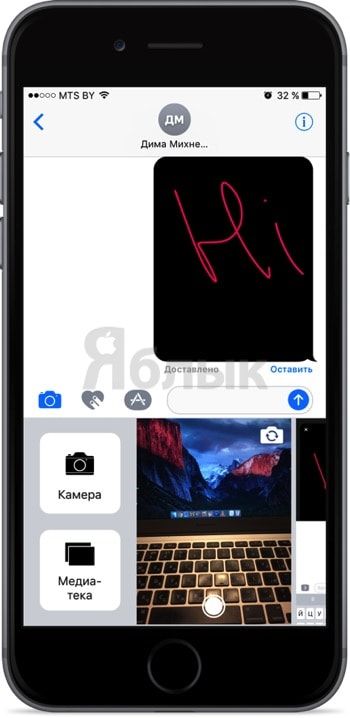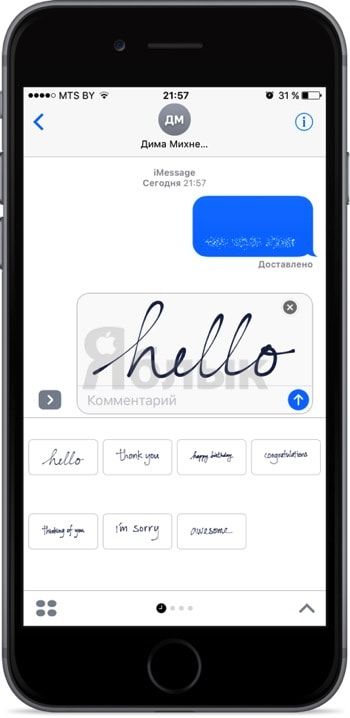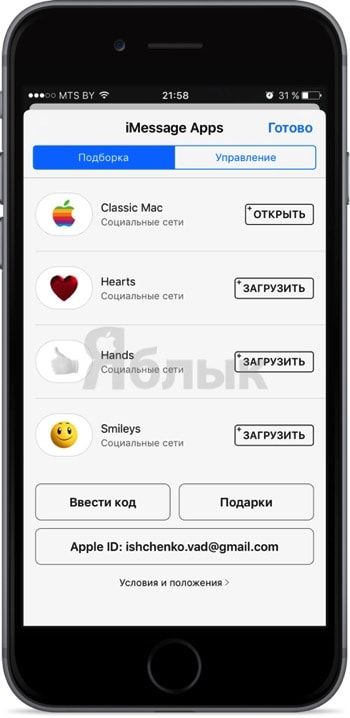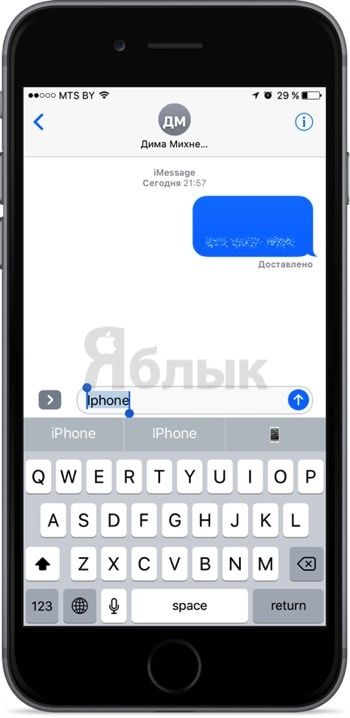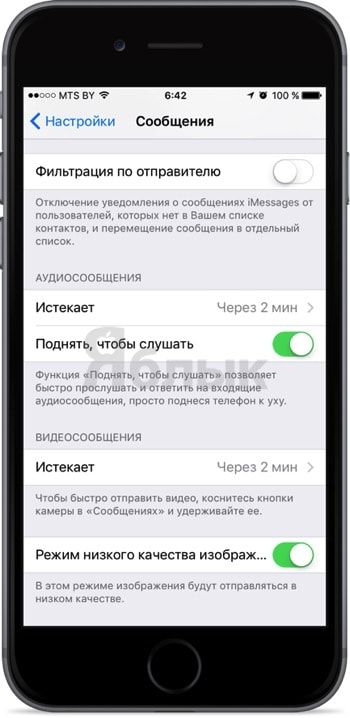7 лучших приемов iMessage, таких как Pew Pew, для добавления специальных эффектов
Я случайно обнаружил, что отправка поздравлений в iMessage вызывает анимированный эффект. Я знаю, что опаздываю на вечеринку, но лучше опоздать, чем никогда. Если вы только что приобрели новый iPhone и получили анимированное сообщение, такое как Pew Pew, или вы также недавно обнаружили его и теперь задаетесь вопросом, какие еще трюки со спецэффектами может делать iMessage, тогда мы рассмотрим его вместе.
Если вы использовали Facebook Messenger, аналогичные спецэффекты работают и с ним. Такие спецэффекты добавляют изюминку и творческий подход к вашим сообщениям. Специальные эффекты, такие как Pew Pew в iMessage работают как на iPhone, так и на iPad.
Давайте начнем и познакомимся с другими трюками со специальными эффектами iMessage, такими как Pew Pew.
Заметка: Указанные ниже специальные эффекты работают только для сообщений iMessages между устройствами Apple, но не для обычных SMS-сообщений. Также спецэффекты работают на устройствах под управлением iOS 10 и выше.
1. Добавьте специальные эффекты, используя ключевое слово
Как и в Pew Pew, вы можете запускать больше анимаций, заполняющих весь экран, используя другие ключевые слова. Специальные эффекты работают для следующих ключевых слов:
- С Днем Рождения – запускает анимированные воздушные шары
- Поздравляю – показывает конфетти сверху экрана.
- С Новым годом – запускает фейерверк
- Happy китайский Новый год – красный взрыв или эффект празднования
Вот GIF, показывающий действующую анимацию.
Интересно, что ключевые слова не ограничиваются упомянутыми выше. Слова с аналогичным значением на английском или другом языке также будут вызывать анимацию. Например, при отправке текста С наилучшими пожеланиями будет отображаться анимированное конфетти. Вы можете проверить скомпилированный список слов, вызывающих спецэффекты.
Совет профессионала: Узнайте, как использовать iMessage, когда отображается ошибка выхода из системы.
2. Добавьте специальные эффекты вручную
В приведенном выше методе вам необходимо отправить определенные ключевые слова для создания анимированного эффекта. Что делать, если вы хотите активировать специальный эффект для другого текста? К счастью, это также возможно в iMessage.
Для этого введите свое сообщение в поле ввода iMessage. Синяя кнопка отправки появится справа от поля ввода. Удерживайте синюю кнопку, и появится новый экран. Нажмите на вкладку «Экран» вверху.

Вам будет показан предварительный просмотр первого эффекта. Проведите пальцем влево, чтобы просмотреть другие спецэффекты, такие как прожектор, воздушные шары, конфетти, сердечки, лазер, фейерверк, падающая звезда и праздник. Нажмите на синюю кнопку отправки, чтобы отправить сообщение с выбранной анимацией. Если вы не хотите добавлять специальный эффект, нажмите на крестик под значком отправки.

3. Добавить эффект пузыря
Если вы заметили в описанном выше методе, мы перешли на вкладку «Экран» из вкладки «Пузырь». По сути, вы получаете больше эффектов на вкладке «Пузырь». В отличие от экранных эффектов они анимируют только всплывающее сообщение, а не весь экран.
Доступны четыре типа эффектов пузыря:
- Шлем: Встряхивает все пузыри сообщений
- Громкий: Увеличивает размер шрифта сообщения
- Нежный: Уменьшить размер шрифта сообщения
- Невидимые чернила: Первоначально скрывает сообщение. Он будет виден только тогда, когда получатель коснется сообщения.
Чтобы использовать их, введите свое сообщение в поле ввода и удерживайте значок отправки.
На вкладке «Пузырь» нажмите на круглый значок рядом с доступными эффектами, чтобы просмотреть их. Чтобы использовать эффект, нажмите кнопку отправки рядом с этим эффектом.

4. Отправьте рукописное сообщение.
Рукописные сообщения в наши дни так редки. Если вы хотите пережить эти моменты и добавить индивидуальности своим сообщениям, вы можете создавать рукописные сообщения в iMessage. Сообщение будет анимировано для получателя, как будто вы пишете его только в этот момент.
Чтобы отправить рукописную заметку с iPhone или iPad, выполните следующие действия:
Шаг 1: На iPad нажмите значок рукописного ввода, доступный на клавиатуре Apple в приложении iMessage. Вам нужно будет поверни свой iPhone чтобы сначала переключиться в ландшафтный режим. В альбомном режиме вы увидите значок рукописного ввода на клавиатуре Apple вашего iPhone. Нажмите на него.
Шаг 2: Напишите сообщение пальцем или карандашом Apple в области для письма. Нажмите на стрелки слева и справа, чтобы увеличить область письма. Нажмите на значок часов, чтобы просмотреть и отправить предыдущие рукописные сообщения. Нажмите Готово.
Шаг 3: Наконец, нажмите кнопку «Отправить».
5. Создавайте свои собственные спецэффекты
В описанных выше методах мы использовали текст со спецэффектами и создавали рукописные заметки. Используя те же советы, вы можете добавить смайлик, Memoji, или рукописные заметки и создавайте свои собственные спецэффекты.
Например, введите смеющийся смайлик, а затем добавьте к этому смайлику особый эффект по вашему выбору, используя совет 2 или 3. В результате будет особый эффект.
Точно так же создайте рукописный текст, но не отправляйте его. Вместо этого, удерживая значок отправки, выберите нужный эффект.

6. Отправьте исчезающие эффекты сообщений.
С iMessage вы можете отправлять исчезающие сообщения, как Snapchat, с Справка по функции Digital Touch. Сообщения исчезнут через две минуты после их отправки. Вы можете отправить нарисованный от руки набросок или анимированную графику, чтобы выразить свои чувства, например сердцебиение, нажатия, огненный шар, поцелуй и разбитое сердце.
Заметка: Эта функция была в основном разработана для Apple Watch, где приемник действительно чувствовал бы вибрацию в зависимости от отправленного эффекта. На iPhone и iPad видна анимация.
Чтобы отправить такие сообщения, выполните следующие действия:
Шаг 1: В ветке чата коснитесь значка Digital Touch (сердце с двумя пальцами), присутствующего в списке приложений в iMessage.
Шаг 2: Откроется экран Digital Touch.
Вот как использовать различные эффекты:
Эскиз: Начните рисовать на холсте, чтобы создать эскиз. Нажмите на значок цвета слева, чтобы изменить цвет. Нажмите на значок отправки, чтобы отправить сообщение.
Несколько раз нажмите на область холста, чтобы создать эффект звонка на iPhone и iPad. Нажмите на значок цвета, если хотите изменить цвет кольца. Как только вы перестанете нажимать, будет отправлена анимация.
Огненный шар: Коснитесь и удерживайте область холста одним пальцем, чтобы создать эффект огненного шара. Проведите пальцем, чтобы переместить огненный шар. Живи пальцем, чтобы послать эффект.
Поцелуй: Чтобы отправить поцелуй, нажмите двумя пальцами на холст. Не отрывая пальцев, коснитесь еще раз двумя пальцами, чтобы добавить поцелуев. Поднимите пальцы, чтобы послать поцелуй.
Стук сердца: Коснитесь области холста двумя пальцами и удерживайте, пока не увидите сердце. Поднимите пальцы, чтобы отправить анимированное сердце.
Разбитое сердце: Прикосновение к холсту двумя пальцами создает сердечко. Но если вы потянете вниз, у вас будет эффект разбитого сердца. Так что прикоснитесь и удерживайте экран двумя пальцами. Не отрывая пальцев, потяните вниз двумя пальцами.
Совет профессионала: Если вы получаете исчезающее сообщение, нажмите на него, чтобы просмотреть его в полноэкранном режиме.
7. Отправьте исчезающие фотографии и видео.
Используя ту же функцию Digital Touch, вы можете отправлять исчезающие фотографии и видео с возможностью рисовать и добавлять к ним эффекты.
Шаг 1: Нажмите на значок Digital Touch в ветке iMessage. Нажмите на значок видео рядом с холстом.
Шаг 2: Откроется экран предварительного просмотра видео. Начнем сначала с фотографий.
Сделайте снимок с помощью значка «Захват». После того, как фотография сделана, нарисуйте ее пальцем, используя доступные цвета. Или вы можете добавить эффекты, такие как сердцебиение, разбитое сердце и поцелуй, используя те же жесты, которые упоминались выше. Нажмите на значок отправки.

Для видео вы можете добавить эффект или нарисовать поверх него до или во время создания видео. Эффекты нельзя добавить после съемки видео. Удерживайте значок затвора, чтобы начать запись видео. Нарисуйте или добавьте эффект и нажмите кнопку отправки.

Совет профессионала: Узнайте, как исправить ошибку, если вы не можете отправлять изображения через iMessage.
Устранение неполадок: невозможно увидеть эффекты сообщений
Если вы не можете увидеть эффекты сообщения, вы, должно быть, отключили настройку автоматического воспроизведения сообщения. Чтобы включить это, перейдите в «Настройки»> «Специальные возможности»> «Движение». Включите переключатель рядом с эффектами автоматического воспроизведения сообщений.
Добавить больше эффектов
Если вы отправляете фото и видео через iMessage, вы можете далее украсить их с помощью эффектов, смайлов, текста и т. д. Для этого нажмите значок камеры в iMessage. Сделайте снимок видео или фото и нажмите на значок «Эффекты». Добавьте эффект по вашему выбору и отправьте сообщение.
Как сделать салют в смс на айфоне

Эффекты с анимацией в iMessage: какие бывают и как пользоваться
Еще в iOS 10 Apple сделала очередной шаг к тому, чтобы сделать переписку через фирменное приложение Сообщения ещё более интересной. С тех пор в приложении появилась возможность заполнить весь экран пузырьками, воздушными шариками, конфетти, лазерами, фейерверками, падающими звездами и т.п. эффектами.
Как добавлять анимационные эффекты в iMessage на iPhone и iPad
1. Наберите текст сообщения.
2. Нажмите на кнопку Отправить (направленная вверх белая стрелка в синем кружке) с помощью 3D Touch-жеста (слегка). Если 3D Touch не поддерживается на вашем устройстве, просто нажмите и удерживайте ту же кнопку.
3. Выберите вверху меню Облачко.
4. Нажмите на один из эффектов, который вы хотели бы применить — Хлопок, Громко, Мягко, Невидимые чернила.
5. Коснитесь кнопки Отправить.
Какие эффекты предлагает Apple для iMessage?
Хлопок — текст вашего сообщения сначала показывается на экране огромными буквами, а затем словно «бьет» по нему, и во все стороны расходится ударная волна.
Громко — получатель увидит огромное облачко. Поначалу оно слегка вибрирует, а затем уменьшается до нормальных размеров.
Мягко — сообщение отображается очень маленьким шрифтом, а затем плавно разрастается до обычных пропорций.
Невидимые чернила — скрывают облачко с сообщением в анимированном «шуме» и блюре до тех пор, пока получатель не свайпнет по нему, чтобы прочитать «зашифрованное» сообщение.
Как отменить эффект с облачком в iMessage
Если результат, полученный в предыдущем параграфе, вас по каким-либо причинам не устроил, его легко отменить. Для этого достаточно нажать на кнопку-крестик внизу от выбранного эффекта.
Будут ли эффекты из iMessage отображаться на Mac?
На компьютере Apple можно увидеть Невидимые чернила — при условии, что на нем установлена операционная система macOS Sierra или High Sierra (либо более новая версия программного обеспечения).
Как просмотреть анимацию с облачком в iMessage еще раз
При желании вы всегда можете «посмотреть повтор» того, что вам прислали. Для этого:
1. Откройте переписку и найдите нужное сообщение.
2. Нажмите кнопку Повторить для того, чтобы воспроизвести отправленную вам анимацию еще раз.
Какие экранные эффекты есть в iMessage?
Список всех известных эффектов с описанием представлен ниже:
Эхо — дублирует ваш текст и «затопляет» им экран собеседника.
Прожектор — направляет луч прожектора на ваши входящие сообщения.
Шарики — отправляет вашему собеседнику разноцветные воздушные шарики. Они «взлетают» из правой нижней части экрана.
Конфетти — «засыпает» весь экран разноцветными конфетти.
Любовь — гигантское сердечко.
Лазеры — на экране появляются вспышки лазеров и соответствующие звуки.
Фейерверк — от центра экрана «распускаются» красочные фейерверки.
Падающая звезда — запускает от левого угла экрана звезду, она доплывает до правого угла и взрывается.
Праздник — на экране iPhone появляются фейерверки и прочие атрибуты праздника.
На Mac эти эффекты (по крайней мере, в обозримом будущем) отображаться не будут.
Какие слова и выражения автоматически сопровождаются анимацией?
При отправлении, например, таких сообщений, как: «С новым годом», «С днем рождения» или «Поздравляю», вместе с текстовым сообщением адресату будет отправлена и соответствующая анимация.
С новым годом — на экране появится фейерверк;
С днем рождения — полетят воздушные шары;
Поздравляю — взорвется хлопушка и полетят конфетти.
Попробуйте прямо сейчас!
Быстрые ответы
На каждое сообщение можно быстро ответить с помощью смайлика, отображающего ту или иную реакцию. Картинка появится в «словесном пузыре и будет видна как получателю, так и отправителю. Отреагировать на полученный текст или изображение можно с помощью смайликов в виде сердечка, поднятого вверх или опущенного вниз большого пальца, иконки «ха-ха», а также вопросительного и восклицательных знаков.
Как быстро ответить на сообщение с помощью иконки:
2. Выберите сообщение, на которое вы хотите ответить;
3. Нажмите и удерживайте сообщение до тех пор, пока не появится меню иконок;
4. Выберите подходящую иконку, и она будет отправлена собеседнику;
5. Для того чтобы отменить выбранный ответ, нужно снова вызвать меню иконок и нажать на него (или выбрать другой ответ).
Если у вас возникли проблемы с добавлением эффектов или анимации, то, возможно, у вас включена функция уменьшения движения и ее надо отключить. Это можно сделать, зайдя в Настройки → Основные → Универсальный доступ → Уменьшение движения.
Если на устройстве активирована данная функция, эффекты и анимация работать не смогут, поскольку они основываются на движении.
Как отправить анимированное сообщение в iMessage на iOS 10
Мы уже узнали, как устанавливать и отправлять стикеры в iMessage, но не все знают, что сообщения в мессенджере можно сопроводить крутыми полноэкранными эффектами.
Теперь настало время научиться этому.
Внимание: эффекты работают только с сообщениями, отправленными через iMessage. На простые СМС они не распространяются.
Как добавить сообщению анимацию
Шаг 1. Открой чат с собеседником в приложении Сообщения.
Шаг 2. Зажми значок стрелочки, появившийся около написанного тобой текста.
На устройствах с 3D Touch необходимо нажать на иконку с усилием.
Шаг 3. Для предварительного просмотра анимации нажми на серый кружок около интересующего тебя эффекта.
Шаг 4. После выбора необходимого эффекта нажми на стрелочку ещё раз. Собеседник получит анимированное сообщение.
А как же создать полноэкранную анимацию?
Этот способ схож с методом выше, но имеет небольшие отличия.
Шаг 1. Открой диалог с другом.
Шаг 2. Зажми стрелочку около написанного тобой сообщения, чтобы перейти в режим редактирования.
На устройствах с 3D Touch необходимо нажать на иконку с усилием.
Шаг 3. Чтобы перейти в меню выбора полноэкранный эффектов, смахни влево или нажми на вкладку «Экран».
Шаг 4. Выбери нужный эффект и нажми на стрелочку ещё раз, чтобы отправить сообщение.
Лайфхак. Для создания анимированного сообщения не обязательно открывать редактор. Достаточно написать и отправить классическое сообщение: «С Днём Рождения!» или «С Новым Годом!».
Как отправлять сообщения с эффектами из iMessage
В iOS 13 приложение «Сообщение» получило обновление, как и было с выходом iOS 10 и iOS 11. Сейчас когда-то примитивная и очень простая анимация в сообщении приобрела большое количество новых функций, все больше людей стали интересоваться её возможностями.
Конечно, все эффекты будешь использовать каждый день, но есть красивые и эмоциональные, а значит, когда-то пригодятся. Например — поздравить друга полноэкранной анимацией с Днем рождения.
Как отправлять сообщения с эффектом облачко в iMessage?
Как отменить эффект Облачко в Сообщениях?
Если вы передумали отправлять эффект облачка, коснитесь кнопки Отменить в нижней части списка эффектов (выглядит как X).
Какие эффекты пузыря есть в Сообщениях?
Будет ли эффект облачка, который я отправил с iPhone, показываться на Mac?
Mac может отобразить только эффект «Невидимых чернил», если на нем стоит операционная система macOS Sierra или High Sierra.
Как отправлять сообщения с полноэкранными эффектами
Вы также можете отправлять полноэкранные эффекты из приложения Сообщение или из новых интерактивных уведомлений, даже с экрана блокировки!
Как отменить эффект Экран в Сообщениях?
Если вы передумали отправлять эффект облачка, коснитесь кнопки Отменить в нижней части списка эффектов (выглядит как X).
Как повторить эффекты Облака и Экран в Сообщениях
Вы можно повторно воспроизвести эффекты «Облако» и «Экран» в полученных сообщениях. Просто выполните эти простые шаги.
Как использовать эффекты в iMessage с включенным режимом «Уменьшить движение»
Если у вас включена функция «Уменьшить движение» в iPhone или iPad. Вы можете включить автовоспроизведение эффектов сообщения, вот как это сделать.
1. Откройте настройки.
2. Нажмите «Основные«.
3. Нажмите «Универсальный доступ«.
4. Нажмите «Уменьшение движения«.
5. Если функция не включена, переведите переключатель «Уменьшения движения» в положение «включено».
6. Переведите переключатель «Автовоспр. эфф. сообщ.» в положение «включено».
Что делают эффекты «Экран» в iMessage?
Ниже перечислены все эффекты «Экран» и то, что они делают.
Будут ли эффекты «Экран» отображаться в сообщениях Mac?
Пока нет. Возможно в будущем будут.
Есть вопросы?
У вас остались вопросы о эффектах с анимацией в iMessage? Задавайте их в комментариях ниже, и мы обязательно поможем.
Guide-Apple
Самые интересные новости о технике Apple и не только.
Как отправить смс с шариками на айфон?
Многие любят устройства от Apple из-за разных приятных мелочей, которыми можно пользоваться. Одной из них являются шарики, которые можно отправить сообщением с айфона.
Сегодня расскажу как пользоваться этим эффектом и подобными ему. Иногда весьма полезно поднять кому-то настроение приятным смс.
Как отправить смс с шариками на iPhone?
Когда появилась iOS 10, то мы смогли увидеть достаточно много новых нововведений. Одни весьма бесполезны, а некоторые весьма интересны.
Если вы полноценный пользователь такого устройства как айфон, то наверняка весьма часто используете iMessage. Если кто не знает, это мессенджер от Apple.
В нем появилось достаточно много эффектов и самым популярным на сегодня являются шарики. Также есть конфетти, любовь, лазеры и прочее.
Прежде чем пользоваться этой функцией, вы должны удостоверится в таких пунктах:
Если с этими параметрами все в порядке, то вы сможете полноценно как отправлять сообщения с эффектами, так и получать их.
Теперь, можно приступать к самой инструкции, где найти эти эффекты и как их отправить:
В последнем пункте настроен предпросмотр, который покажет как именно придет сообщение получателю. Так что сможете оценить полностью, что именно нужно отправить.
Такая функция будет полезна исключительно пользователям iMessage, если он будет выключен, то вы сможете просто отправлять обычные смс.
Итоги
Казалось бы, самая обычная функция для отправки шариков в сообщениях на айфоне, а столько нюансов. Тем не менее, теперь вы знаете о всех моментах.
Радуйте побольше своих друзей и близких приятными сообщениями, ведь для счастья другого человека, иногда достаточно простого смс.
iMessage в iOS 10: обзор 13 новых возможностей
В iOS 10 штатное приложение iMessage претерпело самую настоящую перезагрузку, превратившись из невзрачного приятного дополнения к операционной системе в мощный мессенджер. В этом материале мы расскажем о самых интересных нововведениях iMessage, которые отсутствуют в iOS 9.
Наглядные контакты
Первое, что вы увидите, открыв iMessage, — обновлённый список сообщений. Рядом с названием контактов теперь отображается круглый аватар, а если изображения нет, то вы увидите первые буквы имени и фамилии. Такой вариант можно наблюдать во многих популярных мессенджерах вроде Telegram. Аналогичные аватарки появились напротив групповых чатов.
Большие смайлики
В iOS 10 мало того, что увеличилось количество и разнообразие тематик смайликов, так ещё изменился и принцип их отображения. Если вы вставляете в окно сообщений до трёх смайлов, то они будут изображены в увеличенном виде. Добавив четыре и более смайлика, вид отображения изменится на прежний — компактный.
Наглядные ссылки
Отправив ссылку через iMessage, адресат теперь получает не сухой адрес, а наглядное превью. Там могут быть и изображения, и иконки, и ролики, и прочие элементы. Видео можно просматривать прямо в чате.
Неожиданные плюшки с поздравлениями
Полученный праздничный текст, в котором могут быть фразы вроде «Поздравляю с…», будет сопровождаться анимацией со вздымающимися ввысь шариками. Интерактив зашкаливает.
Анимация и эффекты
На момент написания материала обновлённый iMessage мог похвастаться возможностью отправки сообщения вместе с выбранной анимацией (5 видов) и эффектами (4 вида). Не исключено, что в дальнейшем, или может даже к моменту релиза, их количество вырастет.
Искреннее удивление могут вызвать тексты, написанные «невидимыми чернилами» (для того, чтобы их просмотреть, необходимо провести по ним пальцем).
Камера и медиатека
Тапнув по иконке с камерой, вместо клавиатуры отобразится свежее окно для взаимодействия. В его центре расположилась миниатюра с камерой, справа — самые свежие файлы приложения «Фото», а слева (по дополнительному клику) — кнопки активации полноформатной камеры и перехода в медиатеку. Очень удобные вещи, выполненные по последней моде мессенджеров.
Продвинутая рисовалка (Digital Touch)
iMessage перенял у watchOS прикольную фишку — возможность нарисовать и отправить сообщение. Уникальность заключается в том, что адресат получит не бездушную картинку, а анимацию, как будто вы рисуете изображение онлайн. Эффектная штука.
Рукописный ввод
Если повернуть iPhone в альбомную ориентацию, то появится поле, в котором без труда рисуется текст сообщения или отправляется имеющийся шаблон (правда, все они пока на английском и добавить собственные нельзя).
App Store
Да-да, теперь в iMessage есть собственный App Store с подгружаемыми из сети наборами стикеров. Думаю, в будущем масштабы этого раздела разрастутся на порядок, а многие комплекты можно будет приобрести за реальные деньги. Надеюсь на то, что не будут приходить назойливые бейджики с уведомлениями о том, что появился новый набор, как в Viber.
Глобальное увеличение количества наборов произойдёт после релиза iOS 10, когда разработчики получат доступ к сообщениям.
Оставить мнение к сообщению
А ещё любое сообщение в чате можно прокомментировать, причём не текстом, а заранее заготовленными эмоциями. Для осуществления этого действия достаточно сделать долгий тап по интересующему вас сообщению. Эмоция отображается в виде бейджика, который увидит адресат или любой участник чата.
Эмодзи всегда и везде
Если у вас активирована возможность предиктивного набора текста (когда по первым буквам iOS угадывает продолжение слова или фразы), то при наборе определённых слов будет предложен эмодзи. Например, введите «iPhone» или «мяч», как тут же в соответствующей строке отобразится аналогичная иконка.
Если в уже написанном тексте дважды тапнуть по слову, также появится вариант его замены на эмодзи. Разумеется, если таковое имеется в словаре.
Но это ещё не всё. Достаточно переключиться на клавиатуру эмодзи, как в набранном тексте подсветятся все слова, которые можно заменить на смайлики.
Музыка везде
Разработчики из Купертино не только кардинально переосмыслили сервис Apple Music, но и интегрировали возможность отправлять и прослушивать музыку прямо из iMessage. Правда, пока неизвестно касается ли новшество только тех, кто подписан на Apple Music (ну, или 30 секундный отрывок для тех, кто за бортом) или можно будет отправлять для прослушивания треки, приобретённые в iTunes.
Экономия трафика
Отправленные изображения в высоком качестве нещадно сжигают трафик, что неприемлемо для лиц с лимитируемым доступом в интернет.
Именно для них в настройках сообщения припасена новая опция «Режим низкого качества изображений». Качество снимков заметно ухудшится, но для комфортного просмотра на другом iPhone этого достаточно. Зато расход трафика значительно сократится.